Bevor Kunden Termine buchen können, legen Sie genau fest, was reserviert werden kann.
Eine Ressource ist alles, was in Ihrem Unternehmen gebucht wird – sei es die Arbeitszeit eines Mitarbeiters, ein Werkzeug, ein Besprechungsraum, ein Lieferfahrzeug oder irgendetwas anderes, das für die Erbringung Ihrer Dienstleistungen erforderlich ist.
Beispielsweise ist bei einer Rechtsberatung der Anwalt die Ressource. Bei der Autovermietung mit Fahrer sind Ressourcen sowohl Fahrzeuge als auch Fahrer.
So fügen Sie eine Ressource hinzu
-
Öffnen Sie den Bereich „Buchung“, klicken Sie auf den Button „Eine Ressource hinzufügen“ und wählen Sie Ihre Branche aus. Danach passt das System die Einstellungen automatisch an und bietet Ihnen passende Ressourcentypen sowie Textvorlagen für Nachrichten an – beispielsweise für Fachkräfte oder Gerätebuchungen.
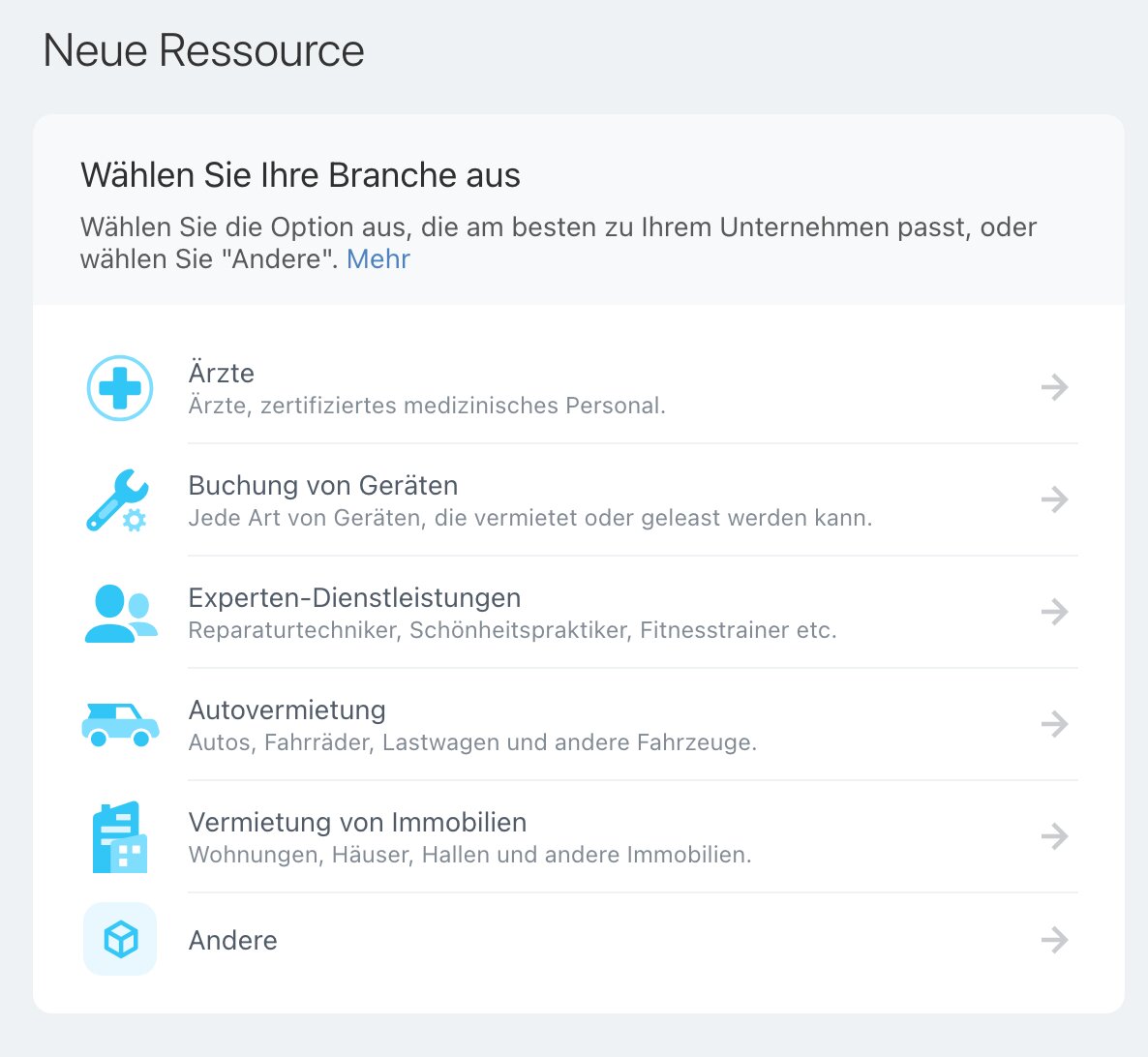
-
Geben Sie den Namen und den Typ der Ressource ein. Sie können entweder einen Typ aus der Liste auswählen oder einen neuen erstellen. Diese Informationen werden später in der Terminübersicht angezeigt und in die Benachrichtigungen für Kunden eingefügt.
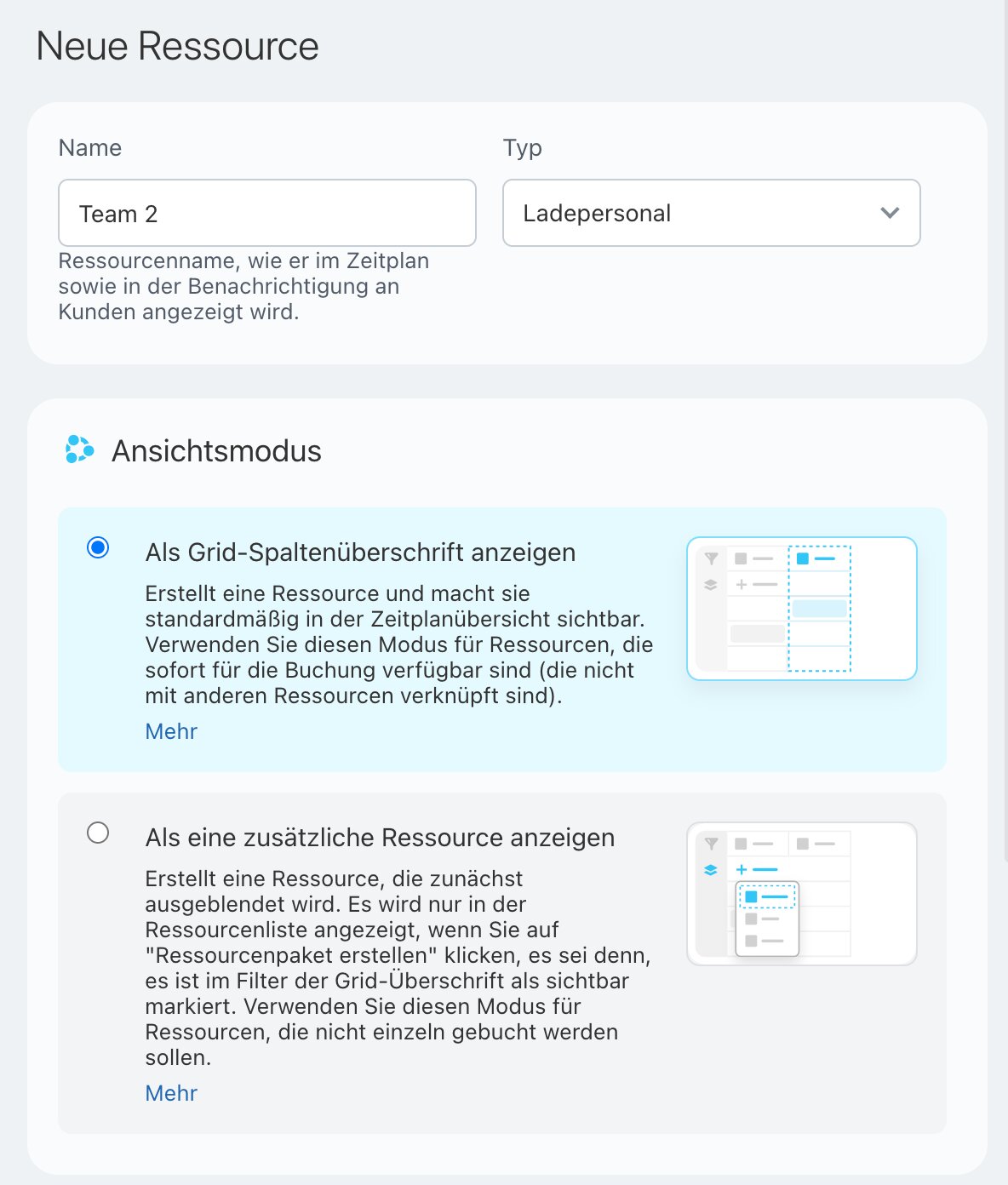
Ansichtsmodus. Wählen Sie eine von 2 Optionen:
Als Grid-Spaltenüberschrift anzeigen. Diese Einstellung ist ideal für primäre Ressourcen. Die Ressource wird immer als eigene Spalte in der Terminübersicht dargestellt.
Als eine zusätzliche Ressource anzeigen. Wählen Sie diese Option, wenn die Ressource nur in Kombination mit einer primären Ressource gebucht wird. Sie wird nicht als eigene Spalte angezeigt, sondern ist in einer separaten Liste verfügbar. -
Konfigurieren Sie die Arbeitszeiten. Legen Sie die Arbeitszeiten fest: Bestimmen Sie, wann die Ressource gebucht werden kann. Sie können entweder die Geschäftszeiten Ihres Unternehmens übernehmen oder einen eigenen Zeitplan erstellen. Diese Einstellung ermöglicht es, die Verfügbarkeit für jeden Wochentag anzugeben.
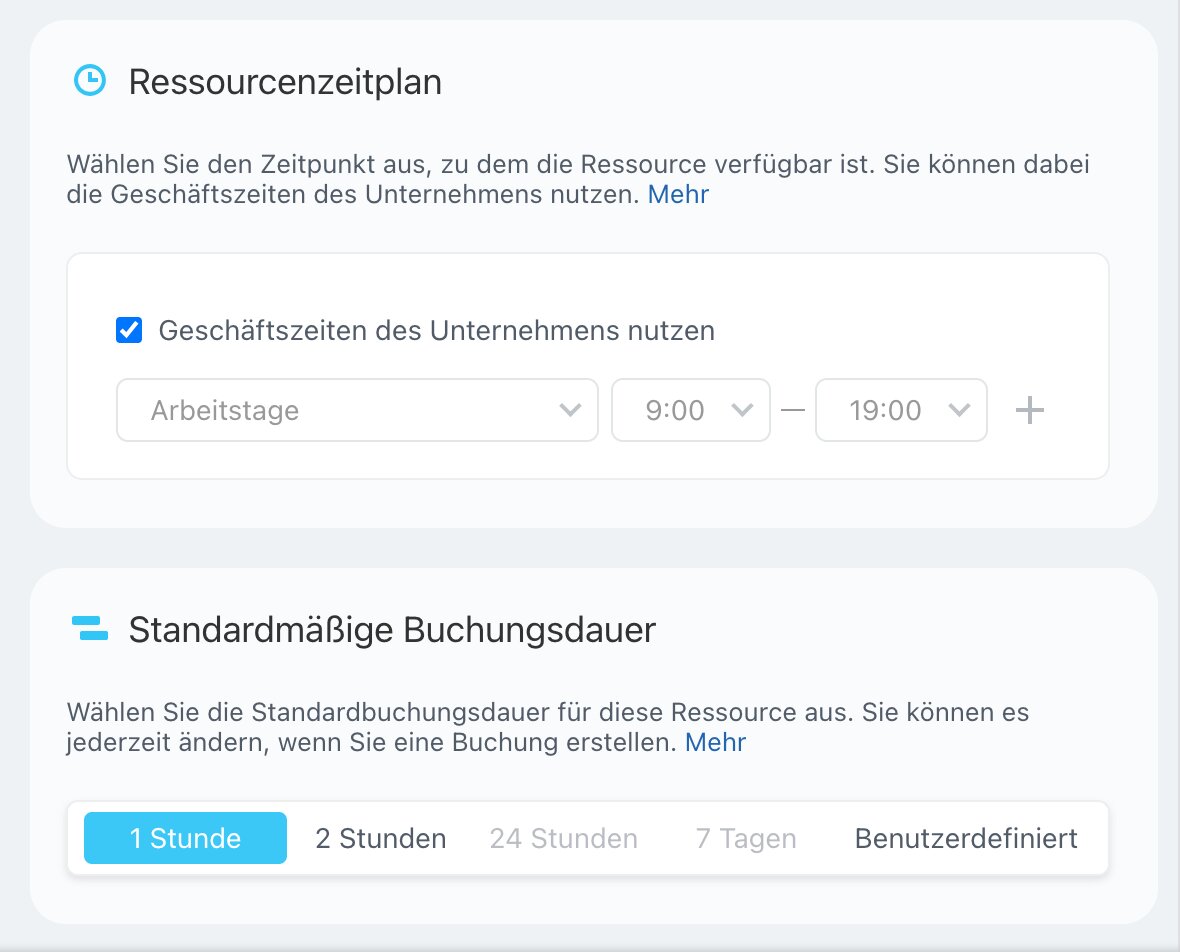
Legen Sie die standardmäßige Buchungsdauer fest. Später können Sie die Buchungsdauer für jeden Kunden individuell im Terminplaner anpassen. -
Im nächsten Block konfigurieren Sie automatische Nachrichten. Erstellen Sie Benachrichtigungen, die Kunden über neue Termine informieren, eine Bestätigung anfordern, Erinnerungen senden oder bei Verspätungen nochmals an den Termin erinnern.
Diese Nachrichten sorgen dafür, dass Kunden ihren Termin nicht verpassen – und zeigen ihnen gleichzeitig, dass sie Ihnen wichtig sind.
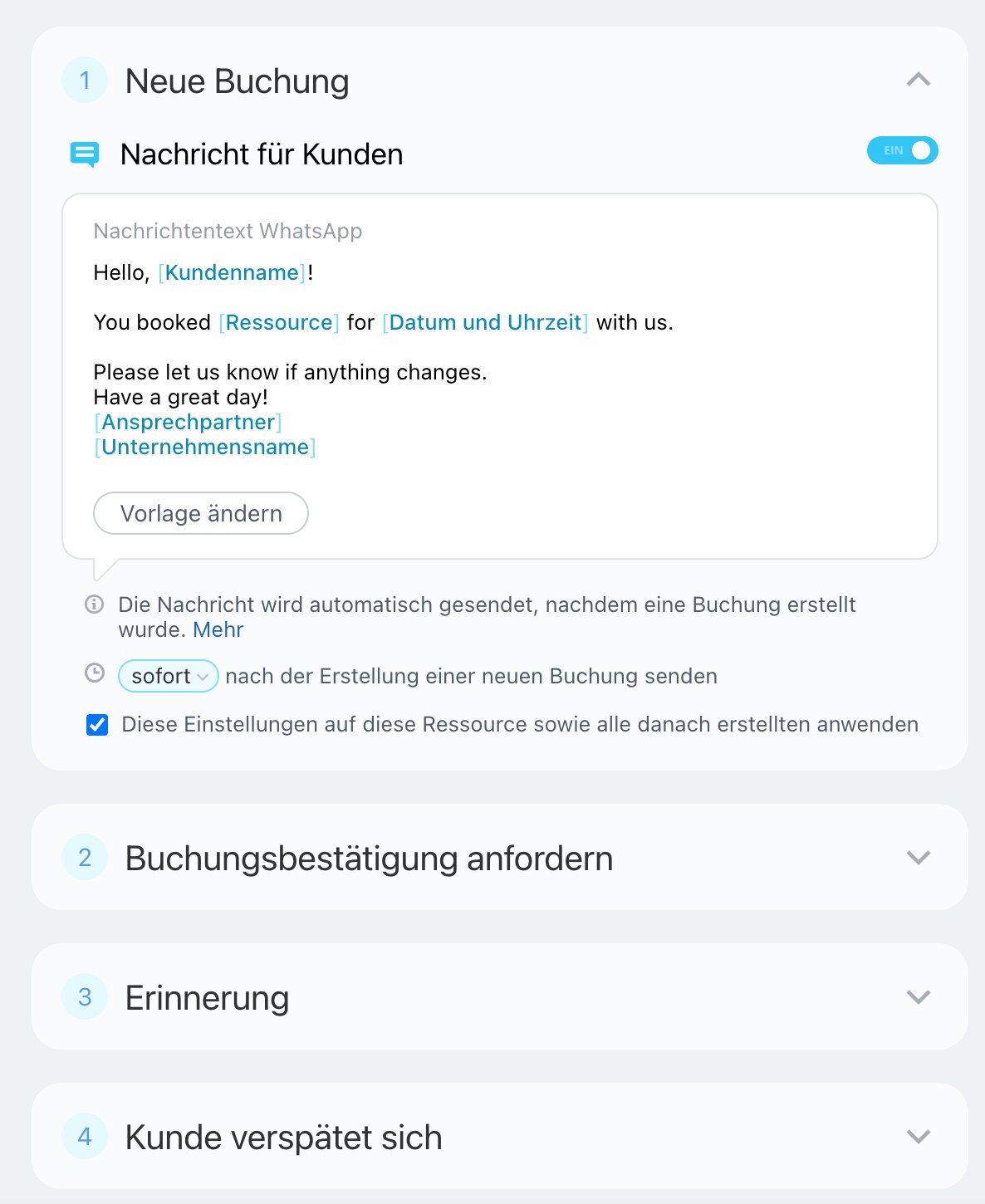
Für jede Nachricht können Sie eine passende Vorlage auswählen und den Zeitpunkt für die automatische Zusendung festlegen.
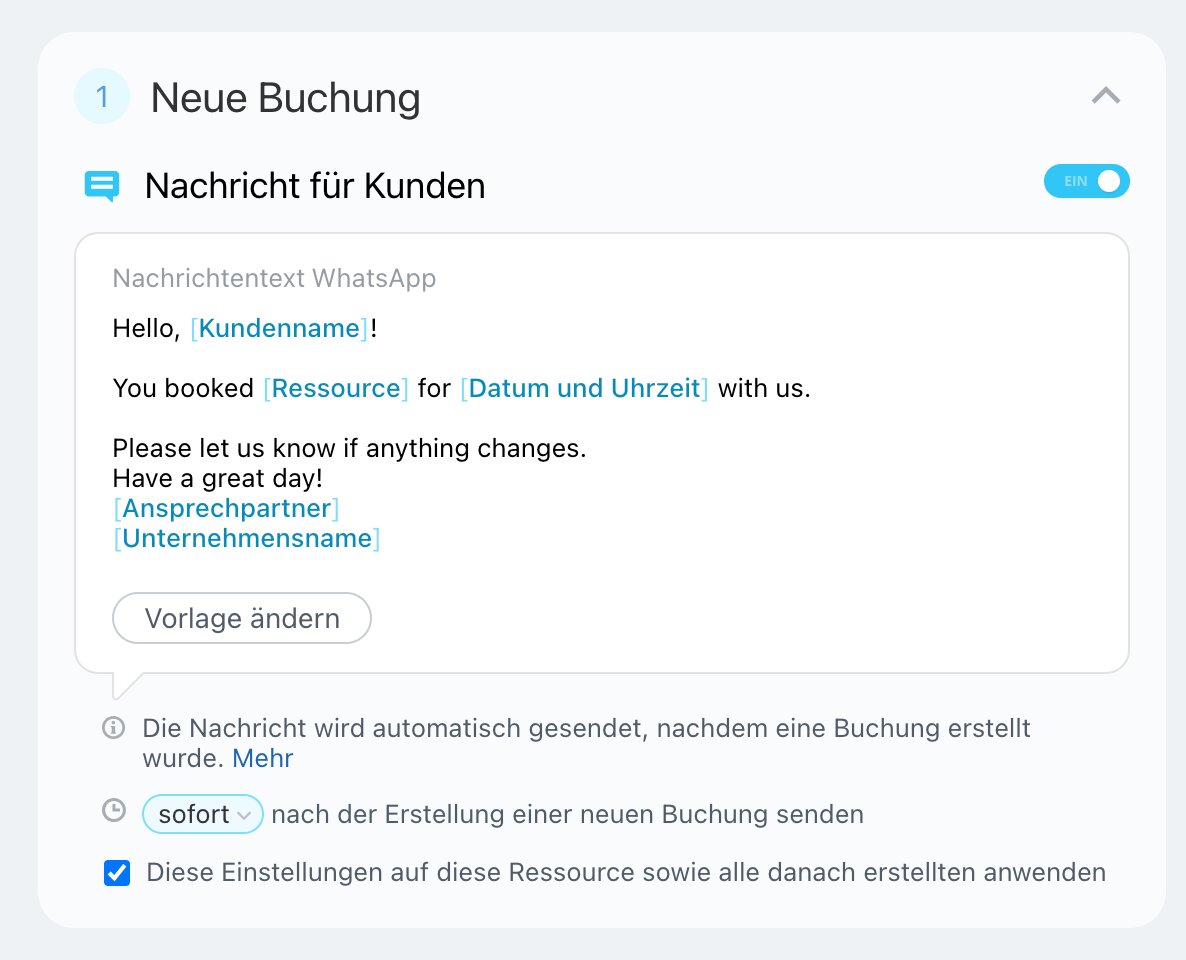
In den Nachrichten „Buchungsbestätigung anfordern“ und „Kunde verspätet sich“ können Sie einstellen, dass Ihre Mitarbeiter benachrichtigt werden, wenn Kunden eine Buchung nicht bestätigen oder sich verspäten.
Legen Sie fest, zu welchem Zeitpunkt die Benachrichtigung gesendet wird – beispielsweise 3 Stunden vor dem Termin, falls die Buchung noch nicht bestätigt wurde. Diese Zeit reicht aus, um den Kunden zu kontaktieren und die Details zu besprechen.
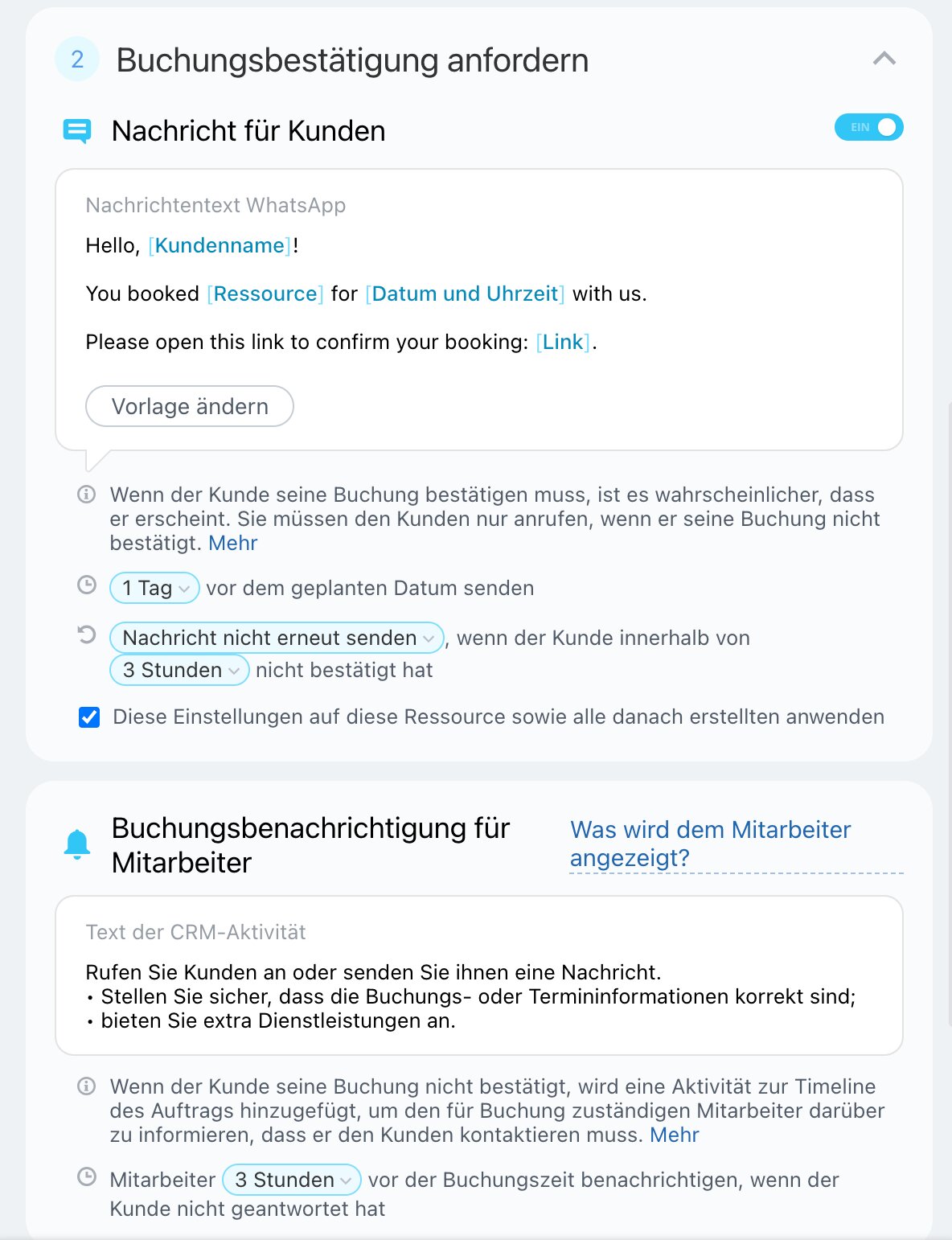
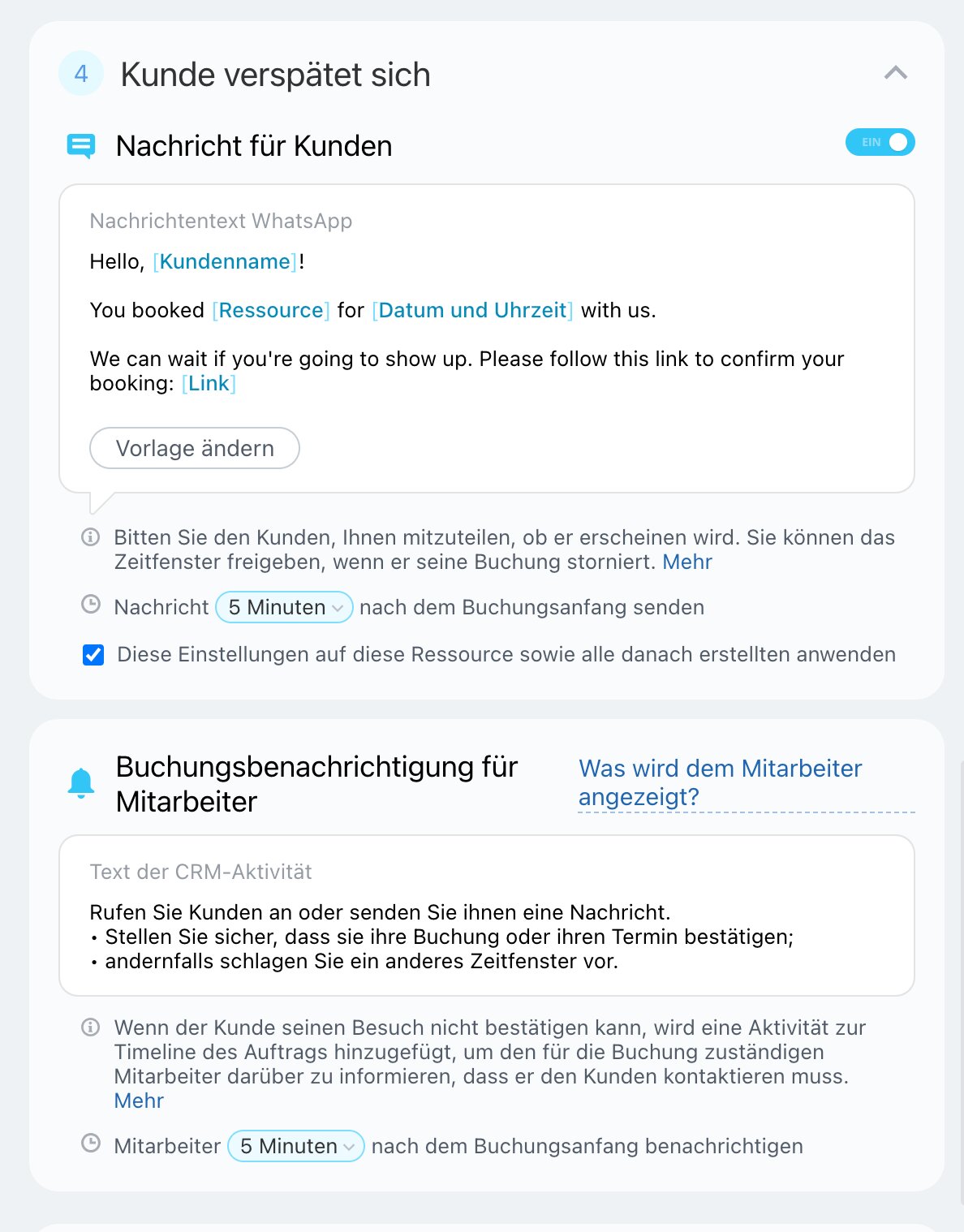
Die Nachrichten werden über den Service WhatsApp gesendet. Akzeptieren Sie einfach beim Erstellen der ersten Ressource die Regeln vom Contact Center von Bitrix24.
Geben Sie außerdem noch die Informationen zu Ihrem Unternehmen ein – danach wird Ihr Unternehmensname automatisch in allen Nachrichten angezeigt.